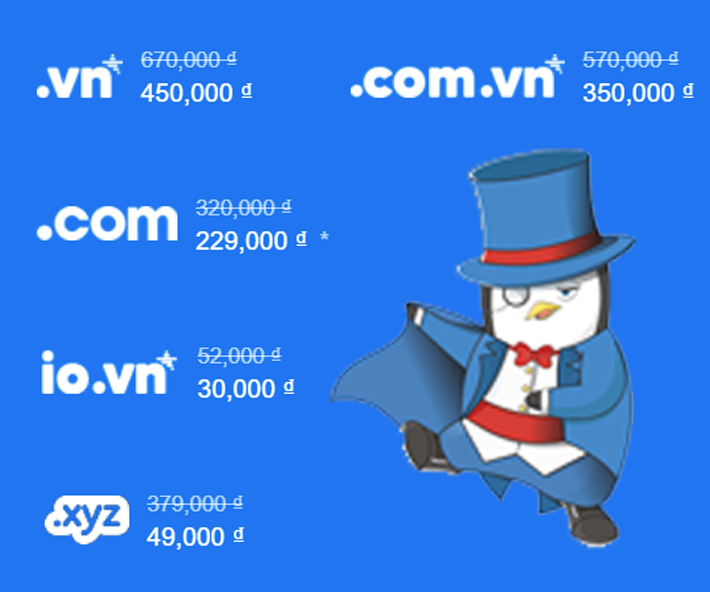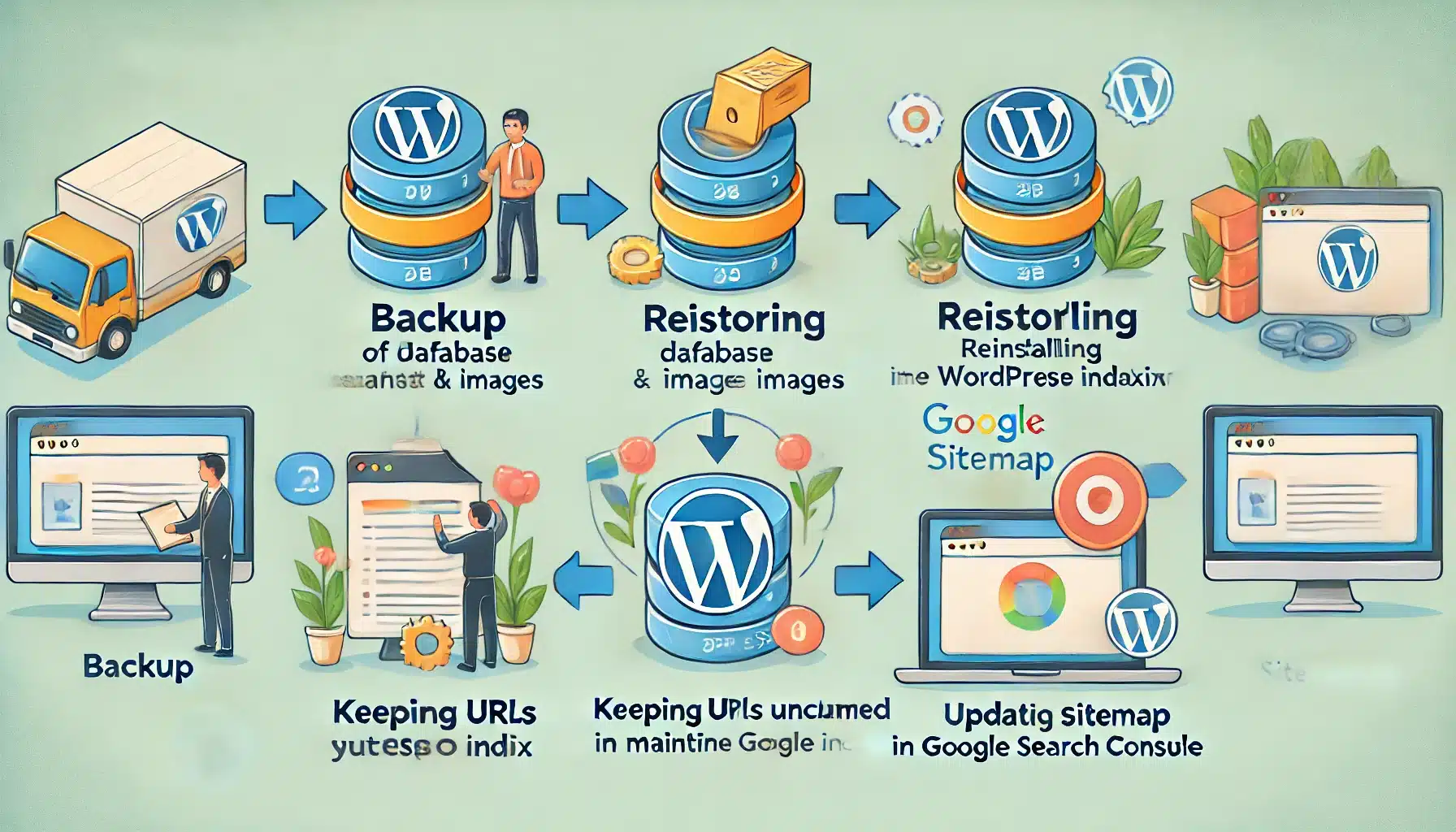5 bước tự làm Website để kinh doanh kiếm tiền online cho người mới không cần biết lập trình
Trong thời đại số hóa hiện nay, website không chỉ là bộ mặt trực tuyến của cá nhân hay doanh nghiệp, mà còn là một công cụ thiết yếu để mở rộng kinh doanh, xây dựng thương hiệu và tạo nguồn thu nhập bền vững. Một website chuyên nghiệp, chuẩn SEO có thể giúp bạn tiếp cận hàng triệu khách hàng tiềm năng trên toàn thế giới, 24/7, mà không bị giới hạn bởi không gian hay thời gian.
Điều đặc biệt quan trọng là bạn không cần phải là lập trình viên hay có kỹ năng công nghệ cao để tạo ra một website hiệu quả. Với sự hỗ trợ mạnh mẽ từ các nền tảng như WordPress, việc xây dựng một website đẹp mắt, dễ sử dụng và tối ưu hóa cho công cụ tìm kiếm (SEO) đã trở nên dễ dàng hơn bao giờ hết. WordPress cung cấp giao diện thân thiện, thư viện plugin phong phú, và nhiều công cụ hỗ trợ giúp bạn nhanh chóng thiết kế một website phù hợp với mục đích kinh doanh của mình.
Dù bạn là một người mới, không biết lập trình, bạn vẫn có thể tận dụng tiềm năng của website để:
- Xây dựng thương hiệu cá nhân hoặc doanh nghiệp: Tạo sự hiện diện trực tuyến, tăng độ tin cậy trong mắt khách hàng.
- Tiếp cận khách hàng tiềm năng: Nhờ SEO và marketing online, khách hàng dễ dàng tìm thấy bạn trên internet.
- Tạo nguồn thu nhập thụ động: Từ quảng cáo, bán hàng trực tuyến, hoặc cung cấp dịch vụ.
- Tối ưu chi phí kinh doanh: Website là kênh bán hàng 24/7 không cần tốn chi phí vận hành lớn như cửa hàng truyền thống.
Tại sao bạn nên tự tạo website?
- Quản lý dễ dàng: Bạn có toàn quyền kiểm soát dữ liệu của mình mà không phụ thuộc vào ai.
- Tiết kiệm chi phí: Tự tạo website giúp bạn tiết kiệm tiền cho dịch vụ thiết kế web đắt đỏ.
- Tự do sáng tạo: Bạn có thể tùy chỉnh giao diện, tính năng mà không bị giới hạn.
- Chi phí thấp: Với chỉ vài trăm ngàn mỗi năm cho hosting và domain, bạn đã có thể sở hữu một website.
Để hỗ trợ bạn, dưới đây là hướng dẫn chi tiết 5 bước để tạo website ngay cả khi bạn chưa từng làm quen với lập trình. Hãy cùng bắt đầu hành trình xây dựng công cụ kiếm tiền online hiệu quả này!
5 Bước Tạo Website WordPress Chuyên Nghiệp
Bước 1: Chọn và đăng ký tên miền (Domain)
Tên miền là địa chỉ để người khác truy cập vào website của bạn, ví dụ: themevip.net. Bạn nên chọn tên miền ngắn gọn, dễ nhớ và phản ánh đúng lĩnh vực kinh doanh của bạn. Phần mở rộng tên miền phổ biến như .com, .net, .org thường được ưa chuộng vì chúng dễ nhận diện và đáng tin cậy.
Sau khi chọn tên miền, bạn cần đăng ký nó với nhà cung cấp để đảm bảo quyền sở hữu. Giá đăng ký tên miền dao động từ 9-12 USD mỗi năm đối với .com hoặc .net, và có thể rẻ hơn nếu bạn chọn các loại khác như .xyz .biz .online
Bạn có thể tham khảo tên miền tại đây.
Bước 2: Chọn Hosting phù hợp
Hosting là nơi lưu trữ dữ liệu của website và rất quan trọng để website hoạt động ổn định. Bạn cần chọn một dịch vụ hosting chất lượng với tốc độ truy cập nhanh và bảo mật tốt. Nếu bạn là người mới, hãy bắt đầu với Shared Hosting vì chi phí thấp và đủ đáp ứng cho lượng truy cập ban đầu. Giá của Shared Hosting thường dao động từ 3-10 USD mỗi tháng.
Một gợi ý tốt là HawkHost, nhà cung cấp hosting nổi tiếng tại Châu Á, với các máy chủ gần Việt Nam (Hong Kong, Singapore) giúp tăng tốc độ truy cập. HawkHost cũng hỗ trợ SSL miễn phí và cài đặt WordPress chỉ với một cú click chuột.
Xem hướng dẫn tự mua hosting Hawkhost với giá ưu đãi tại đây.
Bước 3: Kết nối Domain và Hosting
Sau khi đăng ký domain và hosting, bạn cần kết nối chúng lại với nhau. Quá trình này khá đơn giản và chỉ mất khoảng 2 phút. Bạn cần vào bảng điều khiển của nhà cung cấp hosting, tìm phần Domain Settings và nhập thông tin từ nhà cung cấp tên miền vào. Việc kết nối này đảm bảo khi người dùng gõ tên miền của bạn, họ sẽ truy cập vào website mà bạn đã tạo.
Ví dụ cách trỏ tên miền trên Inet đến hosting:
Bước 4: Cài đặt WordPress
Khi đã kết nối thành công domain và hosting, bước tiếp theo là cài đặt WordPress. Hầu hết các nhà cung cấp hosting đều tích hợp WordPress trong bảng điều khiển Cpanel, giúp việc cài đặt trở nên rất dễ dàng. Bạn chỉ cần đăng nhập vào Cpanel của hosting, tìm biểu tượng WordPress, nhấn vào đó và làm theo hướng dẫn đơn giản. Sau khi cài đặt, bạn có thể truy cập vào trang quản trị WordPress để bắt đầu xây dựng website.
Bước 5: Làm quen với các thao tác cơ bản
Khi đã có website WordPress, bạn sẽ cần làm quen với một số thao tác cơ bản:
- Cài đặt Theme: Theme là giao diện website của bạn. WordPress cung cấp hàng nghìn theme miễn phí và trả phí. Nếu bạn muốn website của mình nổi bật, bạn có thể chọn các theme trả phí từ các nguồn uy tín. Một số theme phổ biến như Astra, OceanWP, và GeneratePress là lựa chọn tốt cho người mới.
- Cài đặt Plugin: Plugin giúp bạn thêm tính năng cho website, ví dụ như chức năng SEO, bảo mật, hoặc các công cụ hỗ trợ bán hàng online. Một số plugin phổ biến là Yoast SEO (SEO), Akismet (chống spam), và WooCommerce (chức năng bán hàng).
- Tạo bài viết đầu tiên: WordPress có một công cụ soạn thảo dễ sử dụng giống như Microsoft Word, bạn chỉ cần nhập nội dung, thêm hình ảnh, video và xuất bản. Đừng quên tối ưu hóa bài viết của bạn với từ khóa chuẩn SEO để thu hút người đọc từ các công cụ tìm kiếm.
Lời Kết
Chỉ với 5 bước đơn giản trên, bạn đã có thể tự tạo một website WordPress chất lượng để bắt đầu kinh doanh online. Hãy dành thời gian tìm hiểu và làm quen với các công cụ này, bạn sẽ thấy việc quản trị website không hề khó khăn. Chúc bạn thành công trong việc xây dựng và phát triển website của mình.
- Hướng dẫn cài đặt website nhanh chóng với Source code và cơ sở dữ liệu .Sql WordPress
- Hướng dẫn chi tiết cách sử dụng Website xây dựng với Theme Flatsome
- Hướng Dẫn Kiếm Tiền Online Với AI Content Blog: Cách Đạt 1000$/Tháng Nhờ Viết Nội Dung Tự Động
- Hướng dẫn cài đặt website nhanh chóng với Source Code Wp-content và cơ sở dữ liệu .Sql
- Hướng dẫn cài đặt Google Search Console tăng khả năng Website lên top tìm kiếm
Bài viết cùng chủ đề:
-
File Source Code mẫu Website WordPress cài sẵn trên Themevip là gì? Giải mã chi tiết dành cho người không rành công nghệ
-
Cloudflare Bị Sập Ngày 18/11: Hàng Nghìn Website Ảnh Hưởng – Nguyên Nhân, Hệ Lụy Và Giải Pháp
-
Hướng Dẫn Cài Đặt WordPress Trên Localhost Và Khôi Phục Backup Website
-
Hộp thư Gmail sắp đầy? Cách dọn dẹp & giải phóng dung lượng Gmail triệt để không cần mua thêm
-
Cách cài đặt Facebook Pixel trên website WordPress đơn giản nhanh chóng
-
Cách Xử Lý Khi Website Bị Hack Và Dính Mã Độc Spam (Index Link Cờ Bạc, Rác)
-
Hướng Dẫn Backup Website WordPress Bằng Plugin All In One WP Migration [Chi Tiết A-Z]
-
Xu hướng plugin WordPress hot nhất cập nhật mới
-
Top Hosting chất lượng tốt giá rẻ mà còn đang ưu đãi hấp dẫn
-
Hướng dẫn 4 bước tự tạo Website siêu nhanh và chuyên nghiệp sẵn sàng kinh doanh online ngay
-
AI Writer – Công Cụ Tự Động Hóa Viết Bài Chuẩn SEO Hiệu Quả
-
Hướng dẫn chi tiết cách sử dụng Website xây dựng với Theme Flatsome
-
DeepSeek vs ChatGPT: Áp Dụng Tối Ưu Khi Phát Triển Website WordPress
-
Hướng dẫn quản trị website bán khóa học online tự động theo mẫu sẵn tại ThemeVip
-
1 vài nhược điểm nhỏ khi sử dụng mẫu website cài sẵn
-
Hướng Dẫn Cài Lại Source Code WordPress Mới Mà Vẫn Giữ Bài Viết, Sản Phẩm Cũ Và Không Mất Index Google